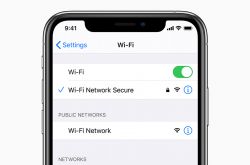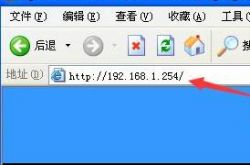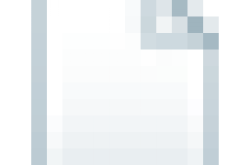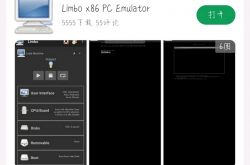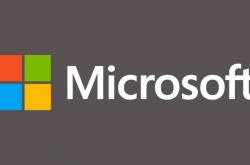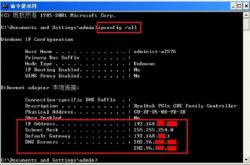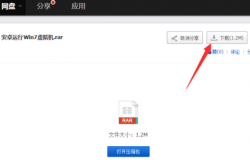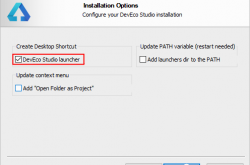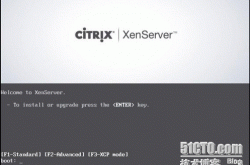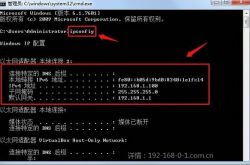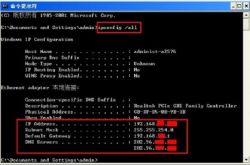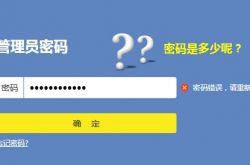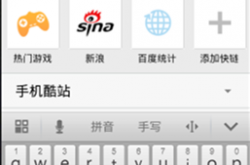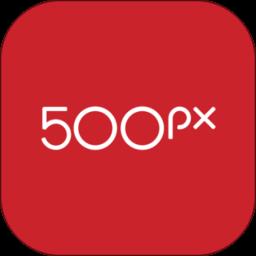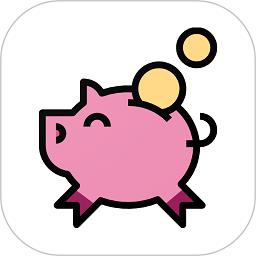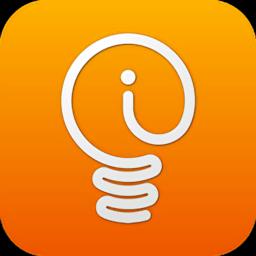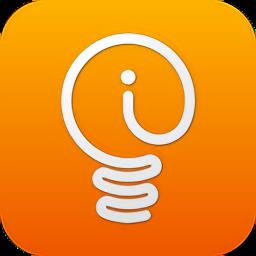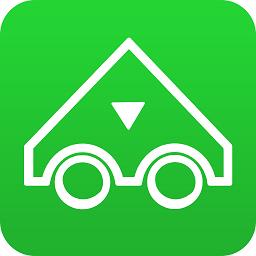神舟bios设置图解教程
发表时间:2022-03-26来源:网络
bios设置对于不同品牌不同型号的电脑,它里面的操作都有可能不同,通常情况下我们是不需要进行任何的bios设置修改。但有时在装系统以及个别情况下,就需要进行一定的修改才能完成我们所需要的操作。针对这种情况,今天就为大家例举神舟优雅笔记本详细图文解析bios设置教程,接下来是小编为大家收集的神舟bios设置图解教程,欢迎大家阅读。
神舟bios设置图解教程
神舟bios设置步骤一1.开机按F2键进入BIOS界面。如下图所示

2.在第一个Main选项中,可以看到其中有时间设置、日期设置、硬盘参数和光驱参数四个子项目。如下图所示

3.用户们也可以直接选择查看硬盘参数和光驱参数。如下图所示


神舟bios设置步骤二
4.来到Advanced项界面下,用户们可以清楚的看到包括DOS下USB设备、硬盘工作模式、外接电源和电池风扇模式、CMP、DEP以及内部驱动设置七个子项。如下图所示

5.最常用的硬盘模式设置,用户们可以打开硬盘模式进行选择之后回车确认即可。如下图所示

6.部分用户也可能会用到开启关闭电风扇自动调节模式,同样的展开就可以选择开启或者是关闭。如下图所示

7.在Advanced界面下的最后一项Internal Devices Configur at lons里面,用户可以开启或者关闭任意一个硬件驱动。如下图所示

神舟bios设置步骤三
8.在Security界面下是密码和安全设置,有需要的用户们可以在这个页面中进行选择操作。如下图所示

神舟bios设置步骤四
9.在第四个选项Boot界面中,用户们可以看到三个启动项的设置和一个启动顺序的设置,有需要的用户可以在这里面进行设置。如下图所示

10.在启动顺序设置里面,用户们可以利用F5和F6进行启动顺序的调整。如下图所示

神舟bios设置步骤五
11.第五项Info界面下,用户们只能够查看系统参数却无法进行更改。如下图所示

神舟bios设置步骤六
12.正常情况第六项Exit是用来保存设置退出的,当然有需要的用户也可以进行优化设置、出厂设置以及不保存直接退出。如下图所示

上一篇:微星主板bios设置启动项教程
下一篇:详细梅捷bios怎么设置教程
知识阅读
软件推荐
更多 >-
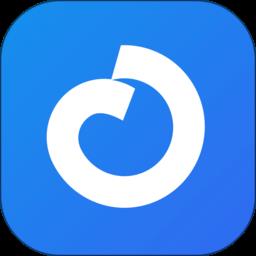 查看
查看欧冶钢好pro app下载v2.4.5 安卓版
96.48MB |商务办公
-
 查看
查看浦北同城网官方版下载v6.1.2 安卓版
52.13MB |生活服务
-
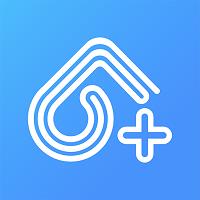 查看
查看数智家医最新版下载v1.50.0 安卓版
46.1MB |生活服务
-
 查看
查看浦大喜奔信用卡app下载v8.2.5 官方安卓版
62.41MB |生活服务
-
 查看
查看未名天日语官方版下载v2.5.5 安卓版
83.53MB |学习教育
-
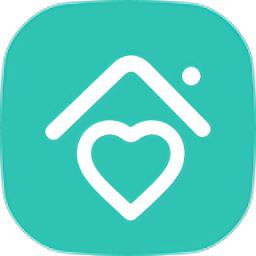 查看
查看我家app下载v4.43 安卓版
25.02MB |生活服务
-
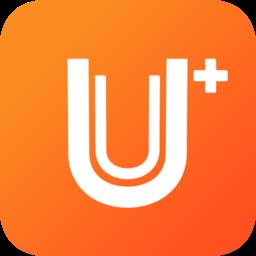 查看
查看优居优住经纪人官方软件(U+)下载v4.25.0 安卓版
155.75MB |商务办公
-
 查看
查看换屏哥手机维修app最新版下载v8.6 安卓官方版
21.57MB |生活服务
精选栏目
热门推荐
-
1
 联想笔记本电脑清理灰尘详细步骤
联想笔记本电脑清理灰尘详细步骤2022-03-26
-
2
 神舟bios设置图解教程
神舟bios设置图解教程2022-03-26
-
3
 联想拯救者R7000 2020款清灰教程及对硅脂or导热垫选择参考建议
联想拯救者R7000 2020款清灰教程及对硅脂or导热垫选择参考建议2022-03-26
-
4
 ACPI是什么?BIOS中怎么设置ACPI?
ACPI是什么?BIOS中怎么设置ACPI?2022-03-26
-
5
 联想ThinkPad笔记本win10改win7系统及BIOS设置图文教程
联想ThinkPad笔记本win10改win7系统及BIOS设置图文教程2022-03-26
-
6
 联想ThinkPad笔记本装win10系统及bios设置教程(附带分区教程)
联想ThinkPad笔记本装win10系统及bios设置教程(附带分区教程)2022-03-26
-
7
 鸿蒙系统能安装vscode吗
鸿蒙系统能安装vscode吗2022-03-26
-
8
 192.168.1.62登录入口管理网址
192.168.1.62登录入口管理网址2022-03-26
-
9
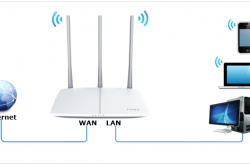 fast路由器设置网址192.168.1.1,falogin.cn密码
fast路由器设置网址192.168.1.1,falogin.cn密码2022-02-15
-
10
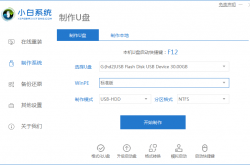 联想笔记本装系统怎么进入PE图文教程
联想笔记本装系统怎么进入PE图文教程2022-02-14